
Capslock adalah salah satu tombol di keyboard yang berguna untuk mengaktifkan dan menonaktifkan penulisan huruf kapital. Tanpa adanya indikator, anda tidak akan mengetahui apakah Capslock sedang aktif atau tidak, kecuali anda mencoba mengetik terlebih dahulu untuk memeriksa huruf yang ditampilkan.
Tombol Capslock sering kali aktif karena anda mungkin tidak sengaja menekannya. Dan ini akan menjadi masalah ketika anda sedang memasukkan password. Anda yang begitu yakin sudah memasukkan password dengan benar, namun tidak menyadari kegagalan login sebenarnya disebabkan password dianggap tidak cocok karena Capslock anda aktif.
Sebagian laptop sebenarnya sudah dilengkapi fitur indikator led pada tombol Capslock. Namun, jika anda tidak menjumpainya pada keyboard anda, kali ini kami akan memberikan solusi agar anda bisa mengetahui status Capslock melalui layar desktop anda.
Table of Contents
Aplikasi indikator Capslock di Windows
Ada beberapa aplikasi untuk menambahkan indikator Capslock di Windows, namun kali ini kami hanya membahas 2 aplikasi saja dan ini benar-benar gratis.
Keyboard LEDs
Keyboard LEDs memiliki ukuran yang sangat kecil, hanya 511 KB. Meskipun sudah lama tidak ada pembaruan, aplikasi ini bisa digunakan di Windows 10 dan 11. Untuk menggunakan aplikasi Keyboard LEDs ikuti langkah berikut ini.
1. Unduh aplikasi di situs Keyboard LEDs.
2. Instal aplikasi yang baru anda unduh.
3. Setelah selesai menginstal jalankan aplikasi. Pada bagian ini anda bisa melakukan pengaturan Keyboard LEDs.
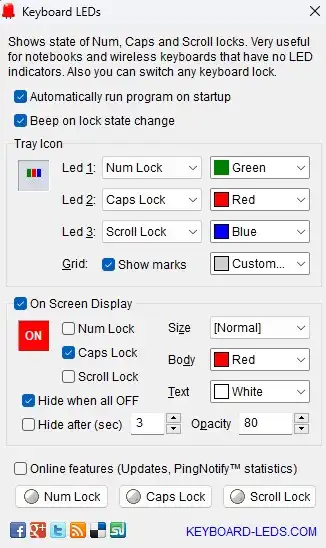
4. Beri centang pada opsi Automatically run program on startup jika anda ingin aplikasi ini langsung berjalan ketika startup dan opsi Beep on lock state change jika ingin mendengar suara beep ketika mengaktifkan dan menonaktifkan Capslock.
5. Pada bagian Tray Icon anda bisa melakukan pengaturan warna LED yang akan ditampilkan di System tray.
6. Jika anda ingin status Capslock ditampilkan di layar ketika anda mengaktifkan Capslock, beri centang pada bagian On Screen Display dan di opsi Capslock.
7. Tutup aplikasi.
CapsLock Indicator
CapsLock Indikator adalah program portabel, jadi anda tidak perlu menginstal untuk menggunakannya. Berikut adalah cara menggunakan CapsLock Indicator untuk melihat status Capslock.
1. Unduh aplikasi Capslock Indicator di github.
2. Jalankan aplikasi yang baru saja anda unduh.
3. Anda akan diminta memilih aplikasi berjalan dalam skema warna terang atau gelap. Klik Let’s go! untuk melanjutkan.
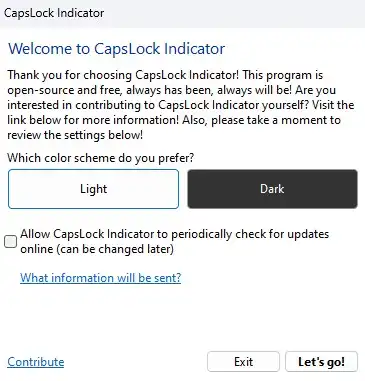
4. Pada tab General, ubah pengaturan seperti gambar di bawah ini. Disini aplikasi diatur hanya untuk menampilkan indikator status Capslock dan berjalan otomatis ketika startup.
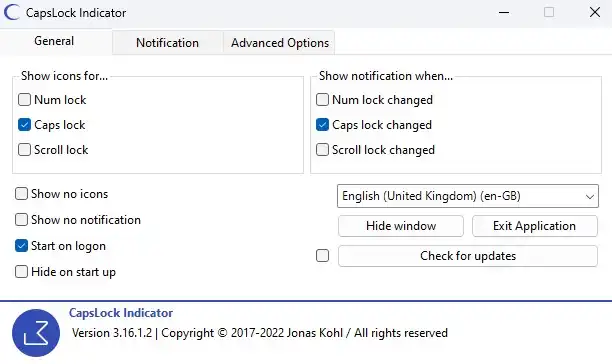
5. Klik tab Notification. Sesuaikan waktu tampilan, warna, dan posisi overlay untuk notifikasi.
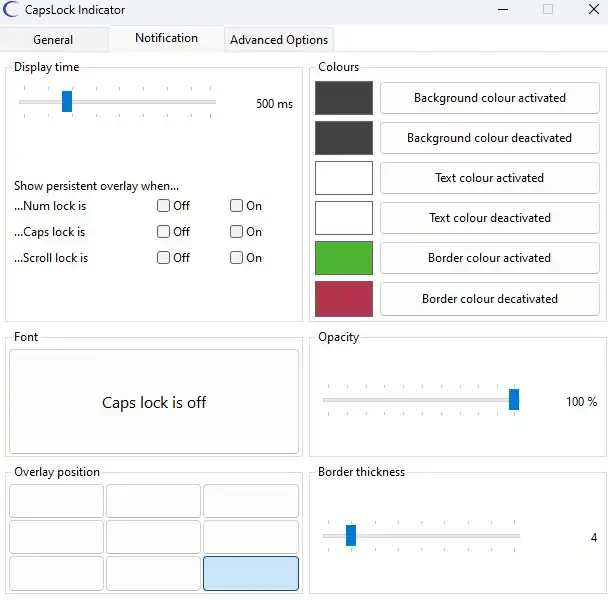
6. Tutup aplikasi.
Sekarang, ketika anda menekan tombol Capslock, anda akan melihat notifikasi di pojok kanan bawah.
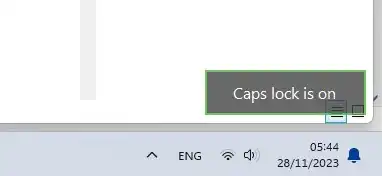
Cara agar ikon di system tray selalu tampil
1. Agar ikon Keyboard LEDs selalu tampil di System tray, klik kanan pada taskbar, kemudian klik Taskbar settings.
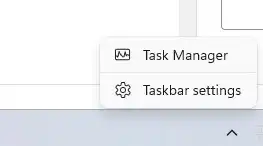
2. Klik Other system tray icons.
3. Temukan opsi Keyboard LEDs atau Capslock Indicator sesuai aplikasi yang ingin anda tampilkan. Ubah status opsi menjadi On.
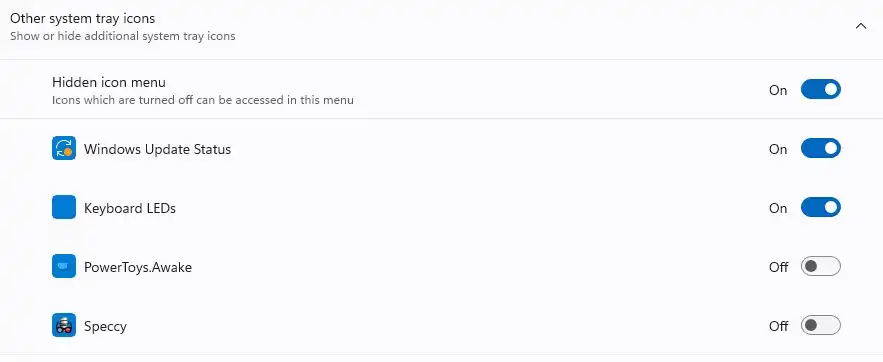
4. Sekarang anda bisa melihat ikon aplikasi indikator capslock di system tray.
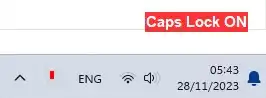
Dengan bantuan aplikasi di atas, anda bisa dengan cepat mengetahui status Capslock apakah aktif atau tidak. Semoga bermanfaat.






